视频压缩如同一场优雅的舞蹈,它让老旧设备得以优雅地应对高清视频的挑战。
通过调整分辨率和比特率,视频文件变得更加紧凑,使得那些曾经因技术限制而无法流畅播放的视频,现在也能在这些设备上自如地播放。
这种视频压缩成文件技术的应用,不仅让视频内容的传播更加广泛,也让人们无论使用何种设备,都能享受到清晰流畅的视觉体验。

◕方法一:剪辑魔法师
剪辑魔法师是一款功能强大的视频编辑软件,它不仅支持视频剪辑,还提供了视频压缩功能,在保持视频质量的同时,有效减小文件大小。
➷优点:界面直观,适合初学者使用。
➷特色放大镜:一探究竟,那些让人爱不释手的细节
-支持多种视频格式,兼容性强。
-可自定义预设压缩大小。
➷操作手册:一步步揭秘压缩的奇妙之旅
- 找到“视频压缩功能”。
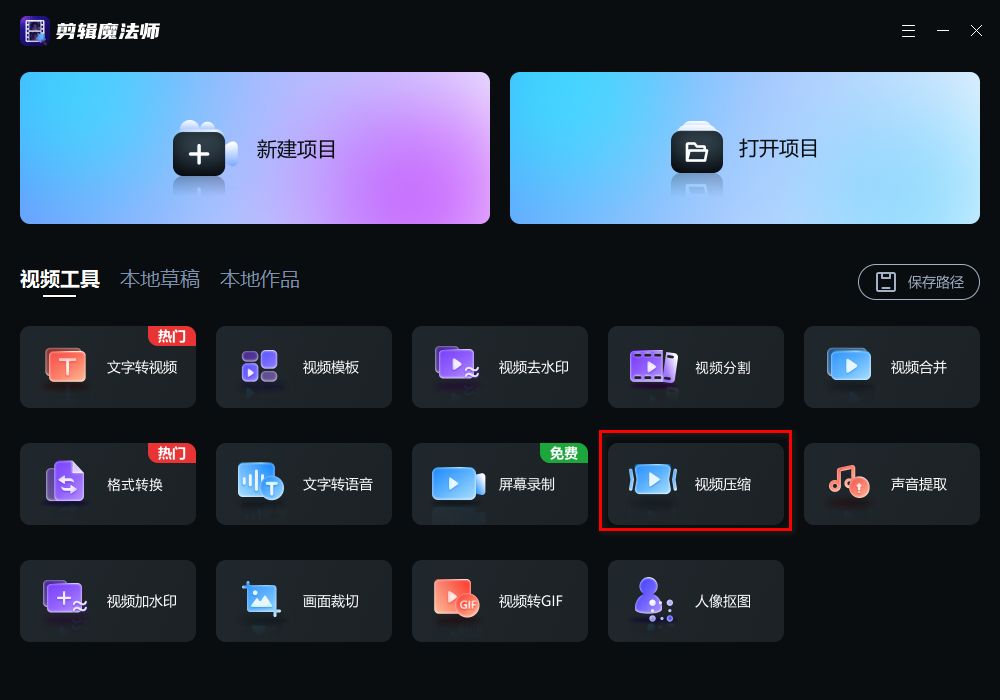
2.打开软件,点击“添加文件”按钮,选择需要压缩的视频文件。
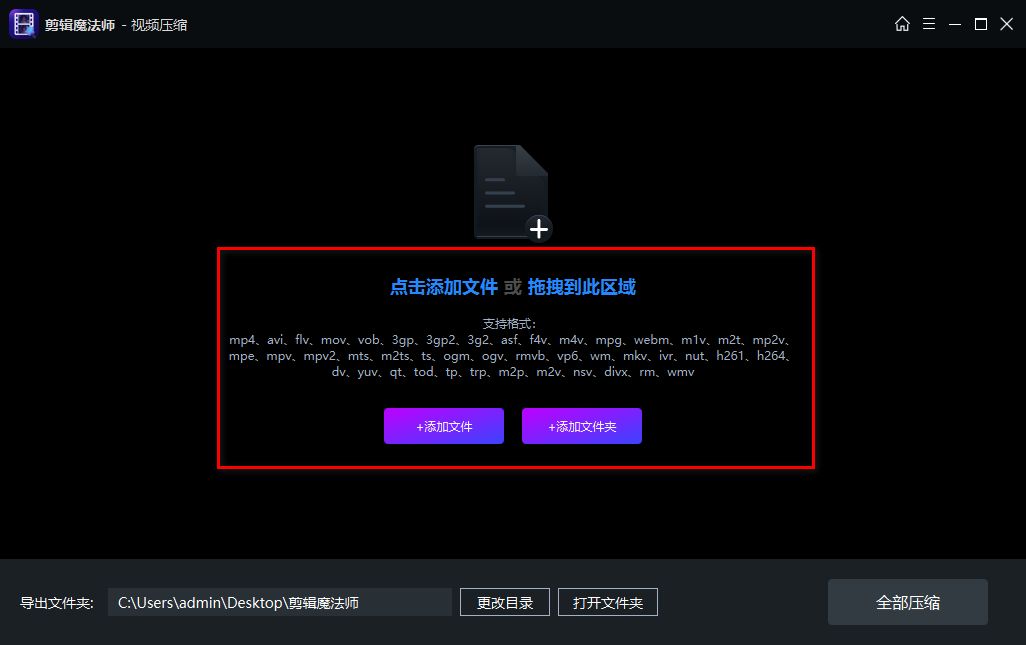
3.在“压缩设置”中,选择预设压缩大小。
4.点击“开始压缩”按钮,等待压缩完成。
5.压缩完成后,点击“保存”按钮,选择保存位置。
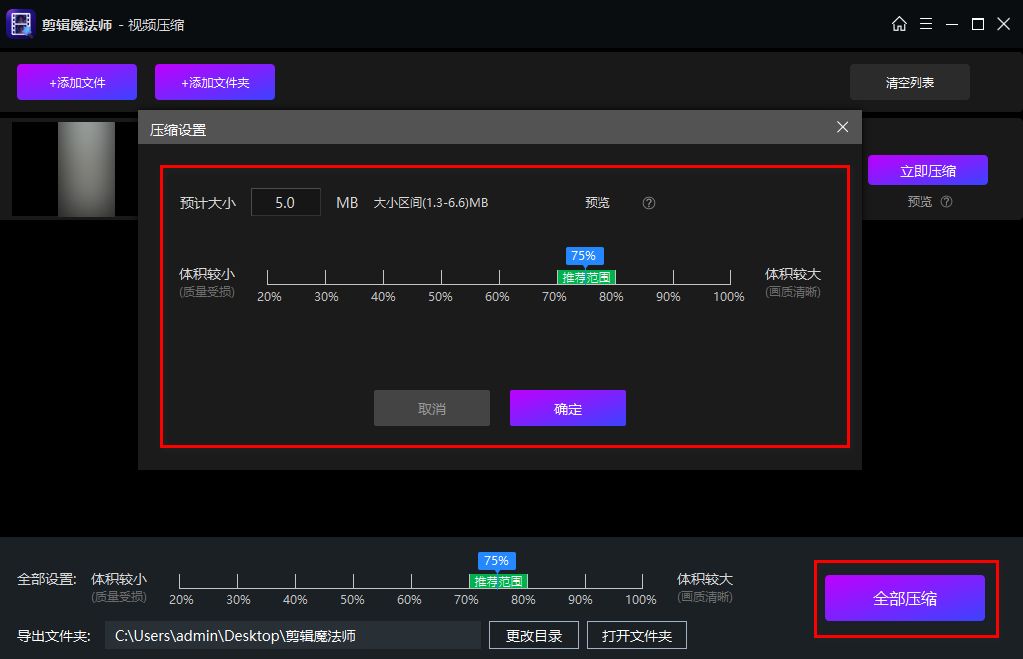
◕◕方法二:Any Video Converter
Any Video Converter是一款多功能的视频转换和压缩工具,支持多种视频格式,可以通过它轻松实现视频压缩。
➷优点:功能全面,支持批量处理。
➷特色放大镜:一探究竟,那些让人爱不释手的细节
-支持批量压缩,提高工作效率。
-提供多种预设压缩参数,适合不同需求。
-支持视频编辑功能,如裁剪、合并等。
➷操作手册:一步步揭秘压缩的奇妙之旅
1.打开软件,点击“添加文件”按钮,选择需要压缩的视频文件。
2.在“输出格式”中选择压缩参数,如格式、分辨率等。
3.击“转换”按钮,开始压缩视频。
4.压缩完成后,点击“打开文件夹”查看压缩后的视频。
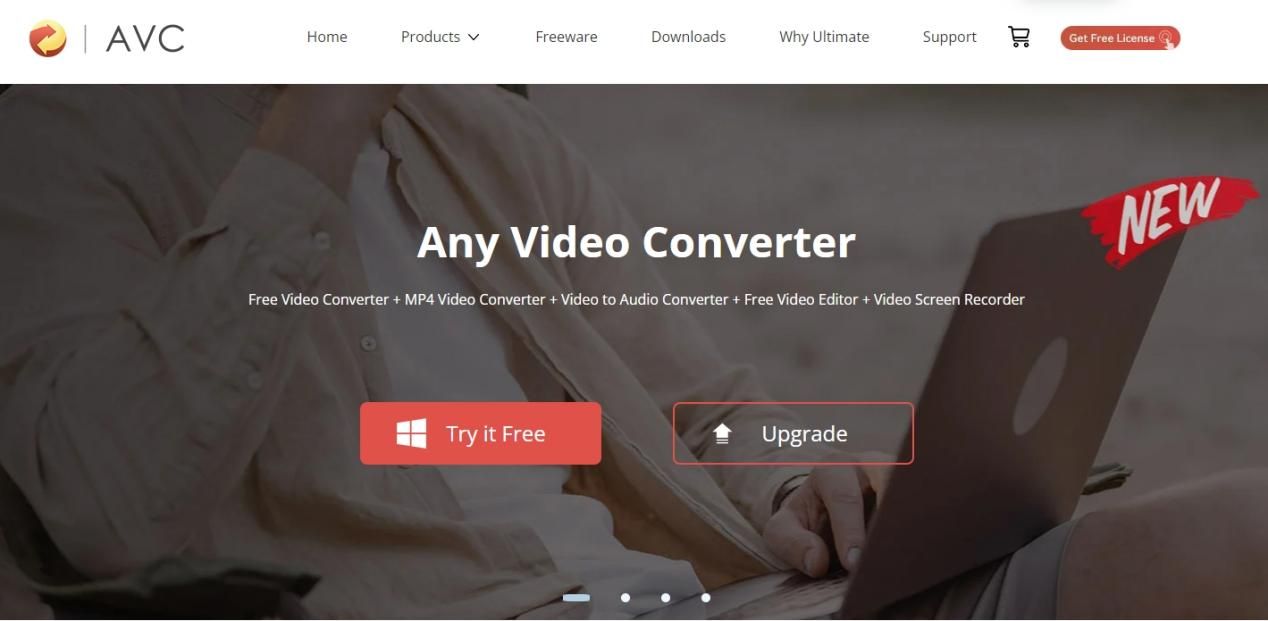
◕◕◕方法三:FFmpeg
FFmpeg是一款开源的命令行视频处理工具,它提供了强大的视频压缩功能,适合有一定技术背景的人群使用。
➷优点:优点:功能强大,完全免费。
➷特色放大镜:一探究竟,那些让人爱不释手的细节
-完全开源,免费使用。
-支持几乎所有视频格式。
-可以通过命令行参数精确控制压缩过程。
➷操作手册:一步步揭秘压缩的奇妙之旅
1.下载并安装FFmpeg。
2.打开命令行工具。
3.输入压缩命令,如:
```ffmpeg-iinput.mp4-vcodeclibx264-crf23-presetfastoutput.mp4```
(其中`input.mp4`是原视频文件,`output.mp4`是压缩后的视频文件,`-crf`参数控制压缩质量,`-preset`参数控制压缩速度。)
- 按回车键执行命令,等待压缩完成。
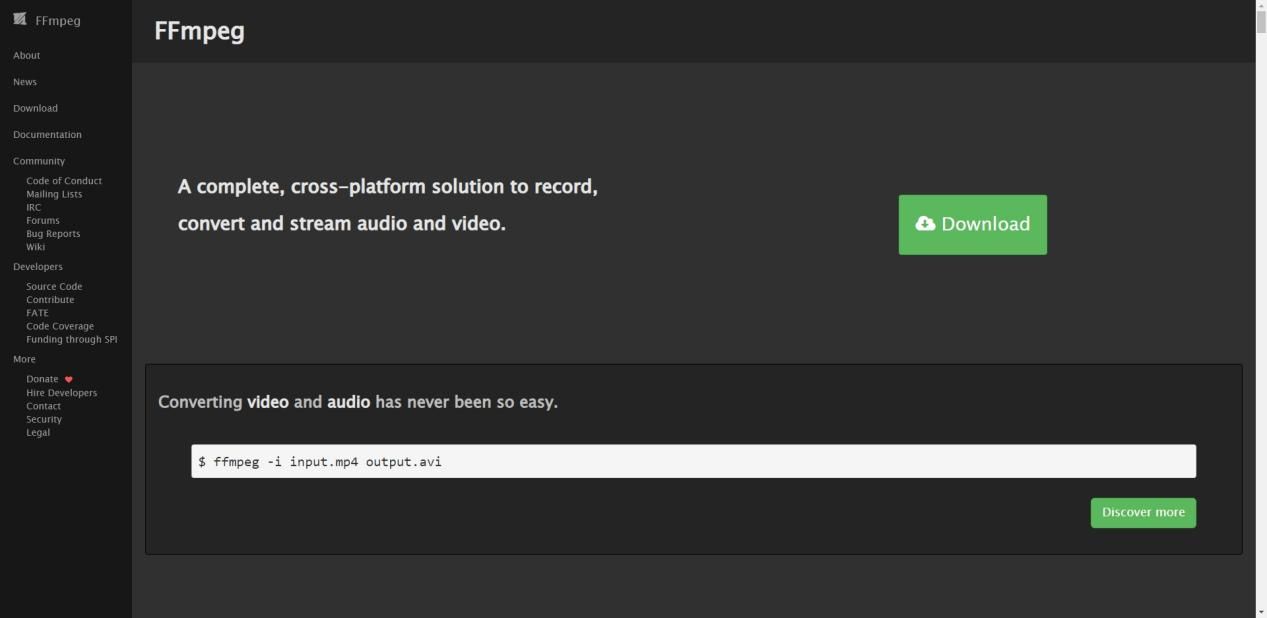
视频压缩成文件虽然听起来很复杂,但其实用对工具一点也不难!不信?那就自己动手试试看吧!
























 被折叠的 条评论
为什么被折叠?
被折叠的 条评论
为什么被折叠?








